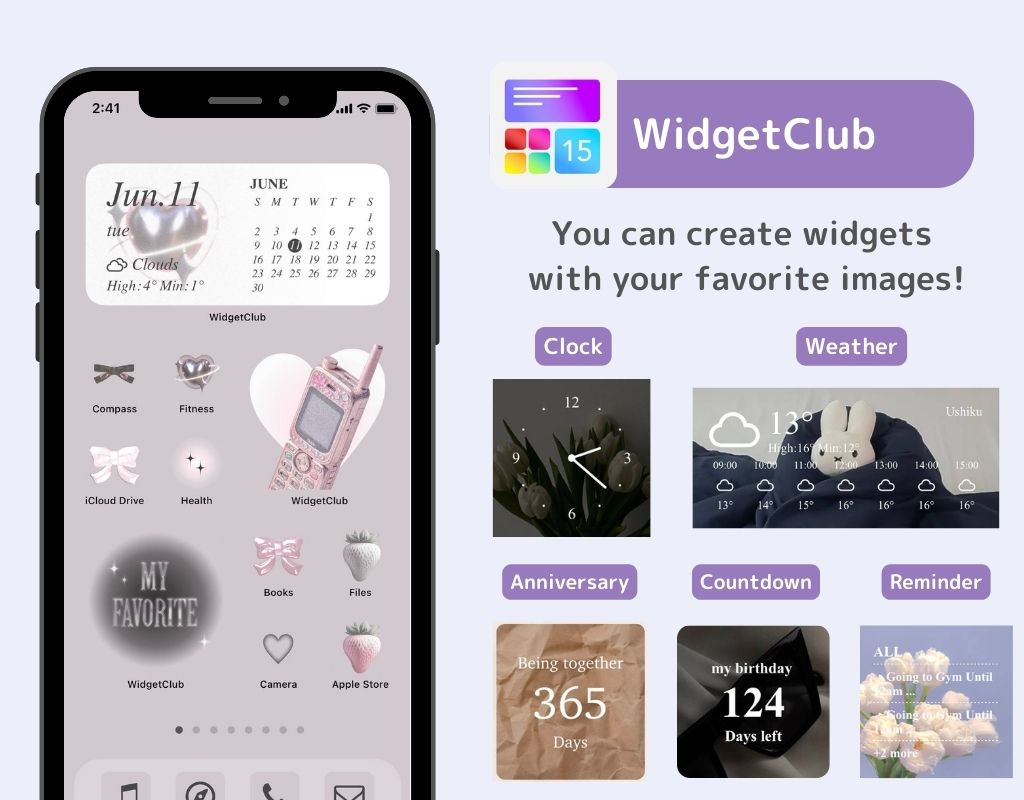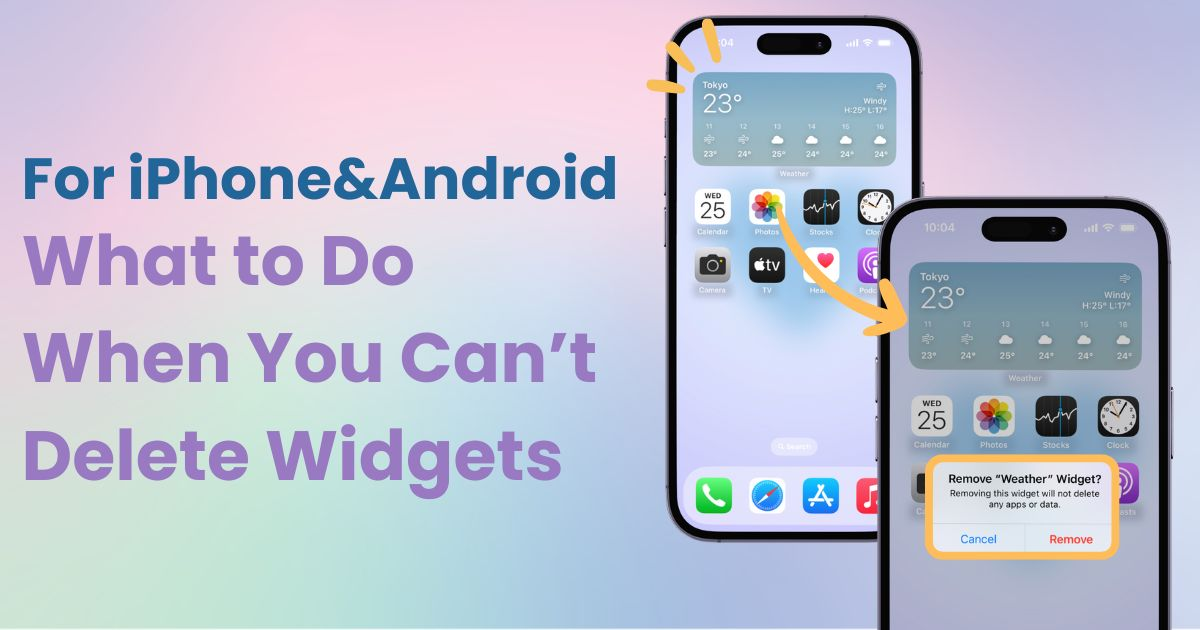

您需要一个专门的应用程序来自定义您的主屏幕!这是拥有所有装扮材料的装扮应用程序的最终版本!
小部件是一种将应用程序的一部分添加到主屏幕或锁定屏幕的便捷方式,但很容易添加太多。当您尝试清理时,您可能会遇到无法删除小部件的问题!
通常情况下,可以轻松添加、编辑或删除小部件。但是,如果您无法删除小部件,则可能是由于系统错误。在这种情况下,重新启动通常可以解决问题。
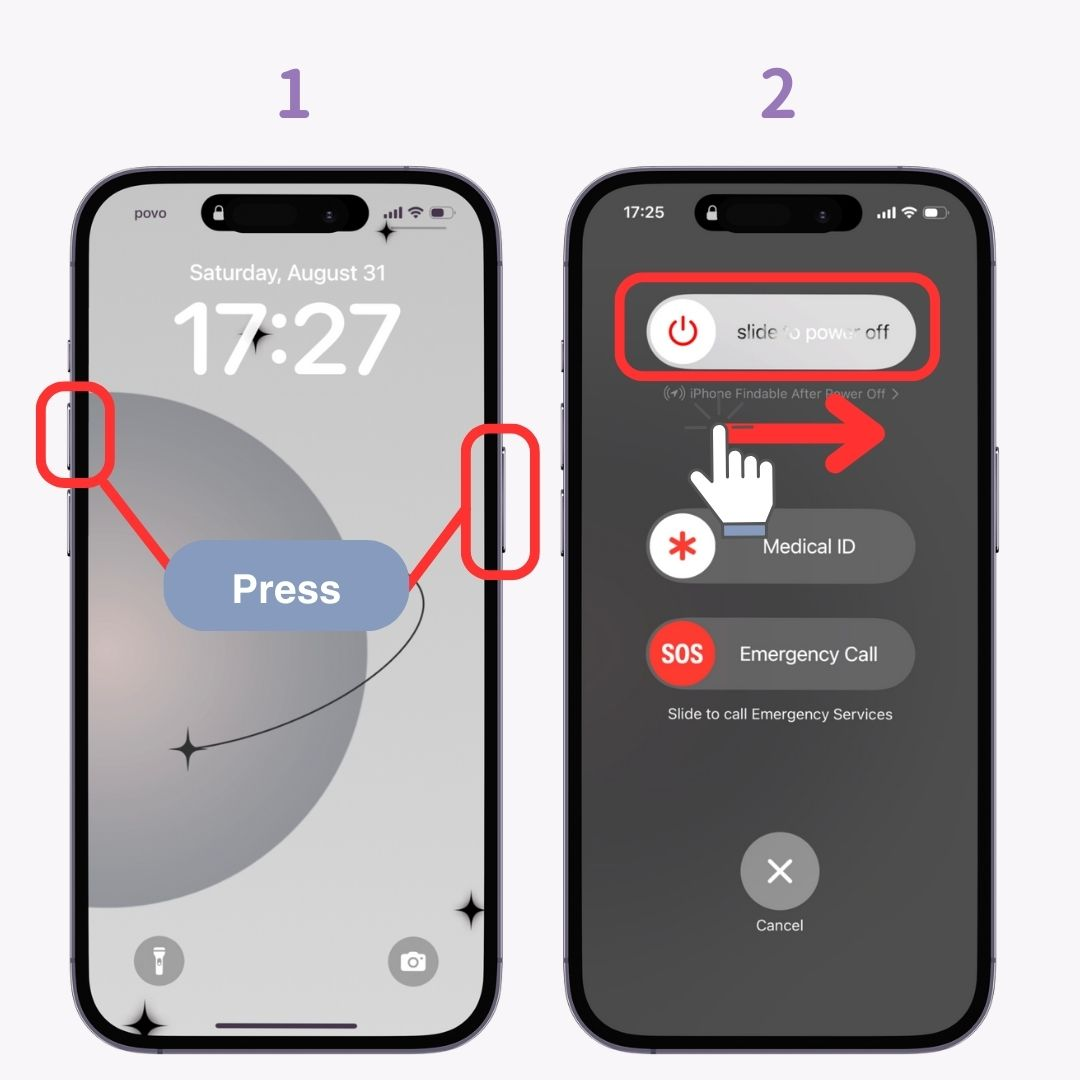
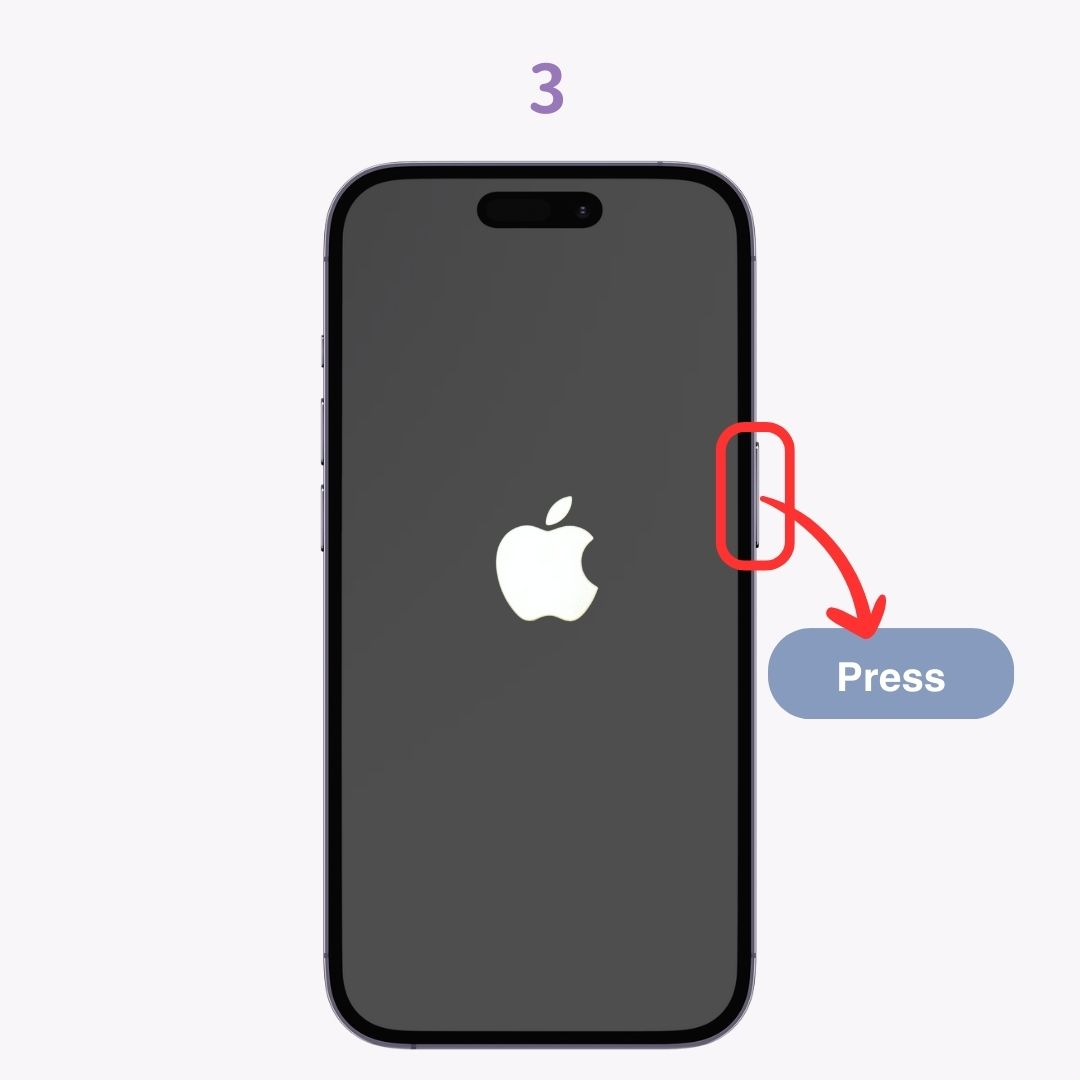
虽然 Android 设备处理小部件操作的方式可能有所不同,但管理小部件的一般流程在不同型号之间非常相似。以下指南以Galaxy设备为例。
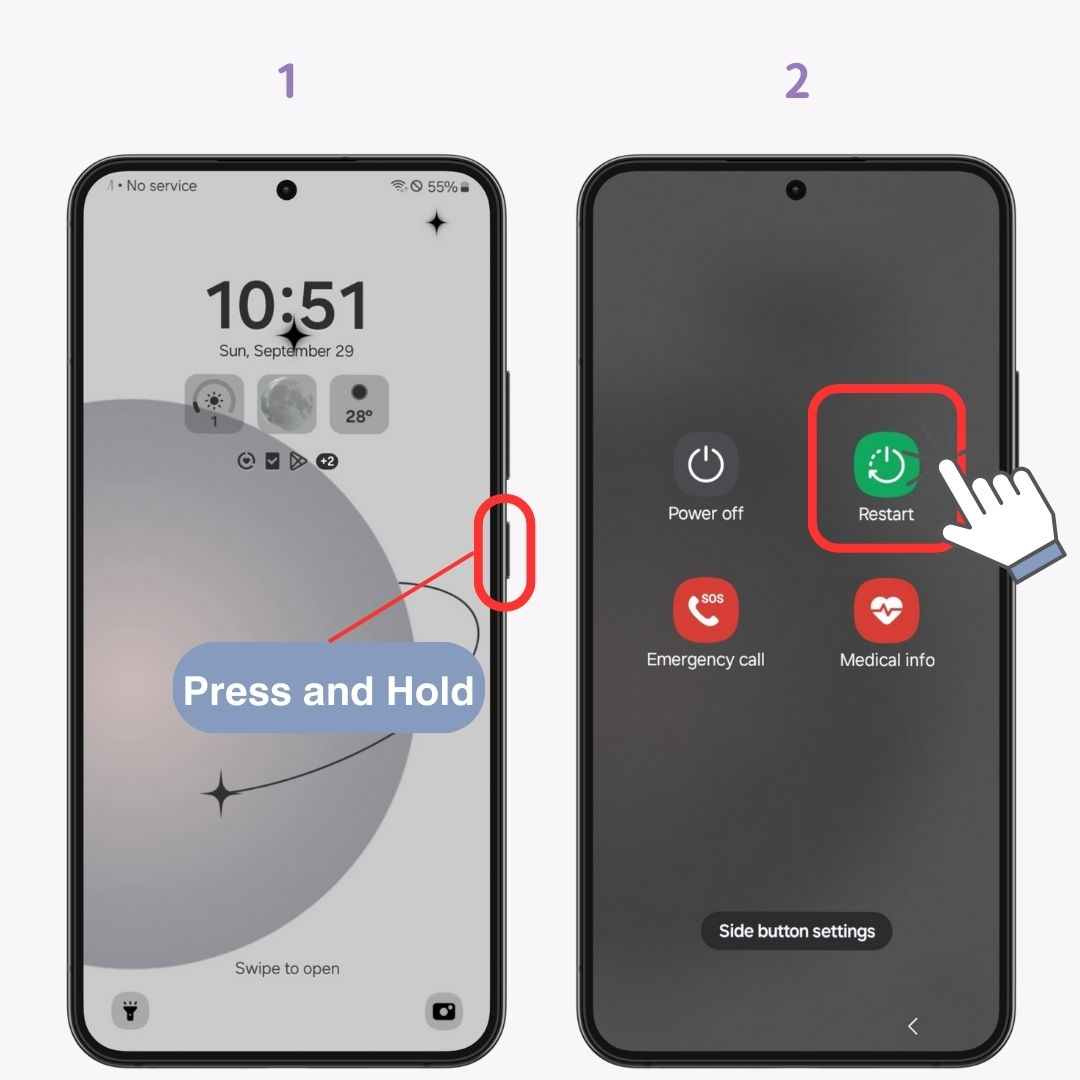
设备重启后,再次尝试删除该小部件。
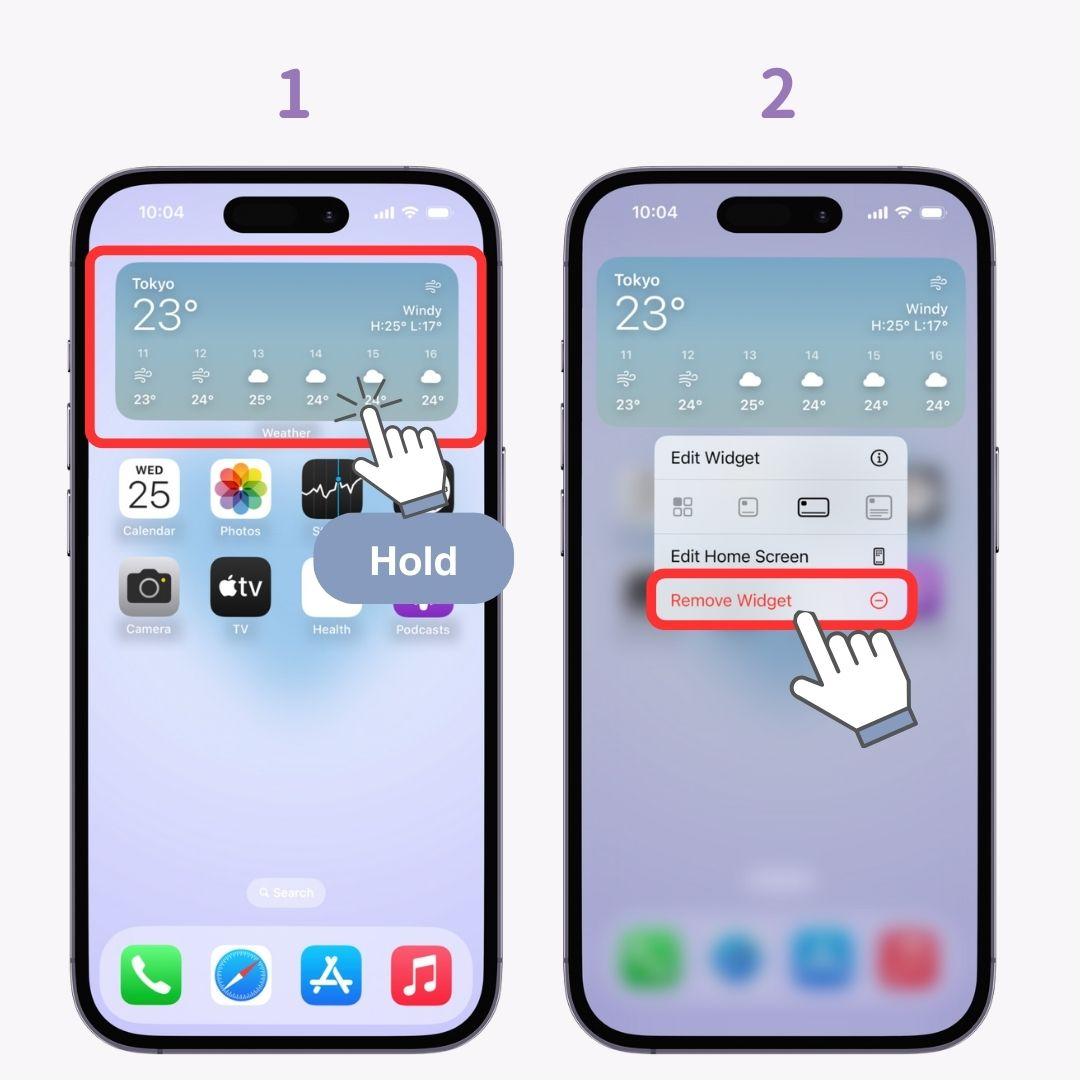
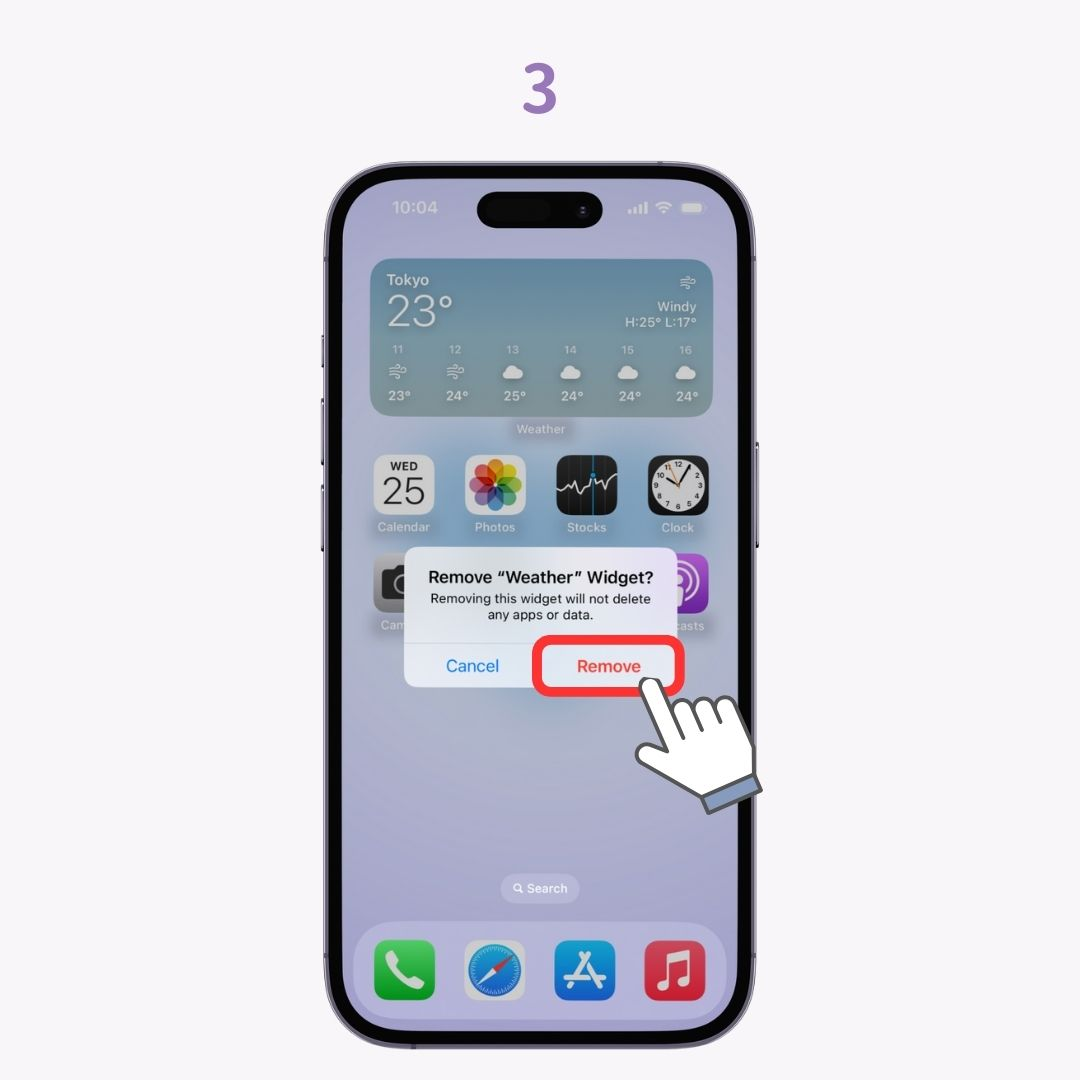
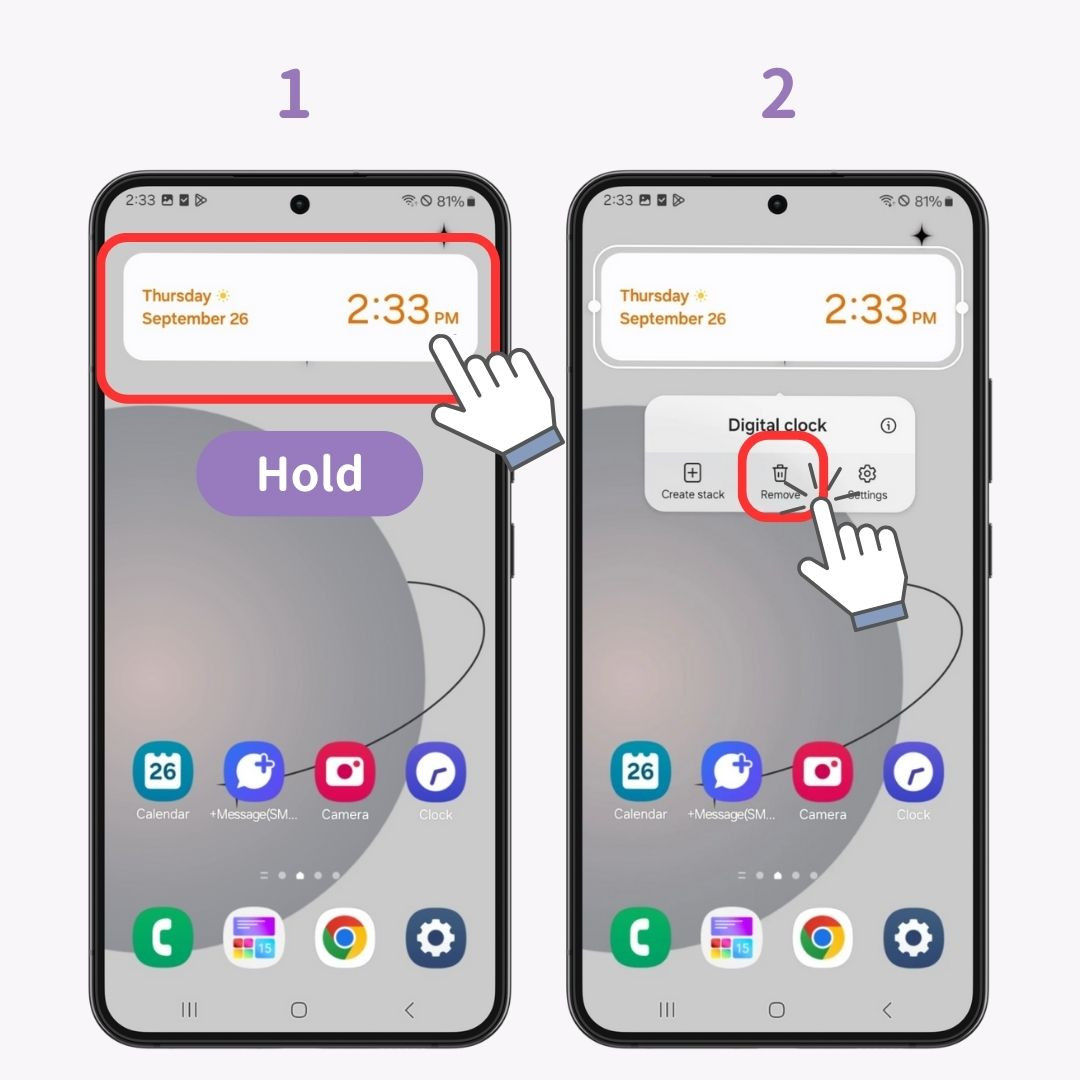
删除小部件通常很简单,但如果它不能立即起作用,请不要惊慌。快速重启通常可以解决问题。之后,您的小部件应该可以毫无问题地被删除。
如果您的主屏幕上挤满了小部件,为什么不给它一个清新、统一的外观呢?使用WidgetClub ,您甚至可以自定义天气和日历等标准小部件,让您的屏幕不仅实用,而且美观!尝试一下,让您的屏幕整洁有格调。